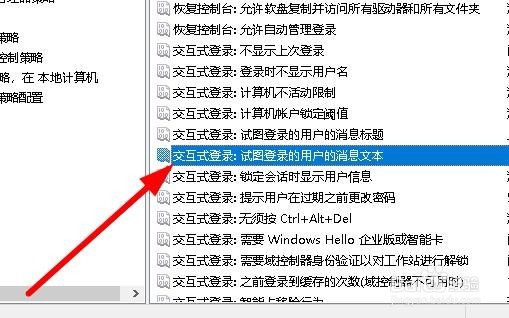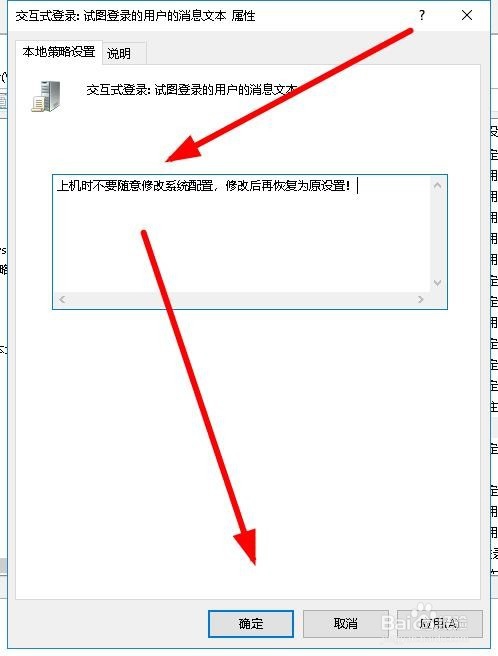Win10怎么设置电脑在开机时显示重要的提示信息
1、在Windows10系统桌面,我们右键点击左下角的开始按钮,在弹出菜单中选择“运行”菜单项。
2、接下来在打开的运行窗口中,我们输入命令secpol.msc,然后点击确定按钮。
3、接下来在打开的组策略编辑器窗口中依次点击“安全设置/本地策略/安全选项”菜单项。
4、接下来在右侧的窗口中,我们找到“交互式登录:试图登录的用户的消息标题”设置项。
5、双击后打开该设置项的编辑窗口,在窗口中我们输入消息框的标题。
6、设置完成后我们再找到“交互式登录:试图登录的用户的消息文本”设置项。
7、双击后打开编辑窗口,在窗口中输入我们要提示的消息内容,最后点击确定按钮。这样重新启动的时候,就显示出我们设置的消息框了。
声明:本网站引用、摘录或转载内容仅供网站访问者交流或参考,不代表本站立场,如存在版权或非法内容,请联系站长删除,联系邮箱:site.kefu@qq.com。
阅读量:70
阅读量:89
阅读量:92
阅读量:94
阅读量:76